Comment enregistrer des vidéos Google Drive sur l’application iPhone Photos & Files
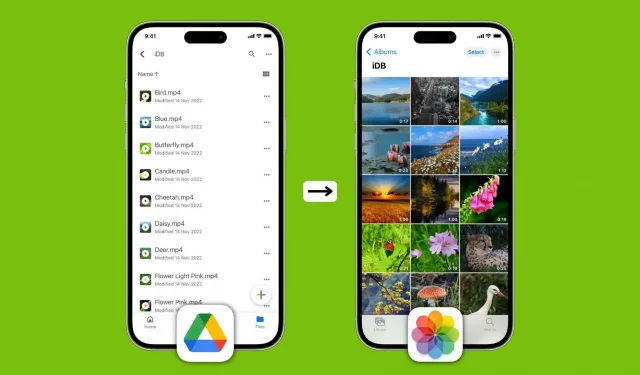
Les fichiers vidéo enregistrés sur Google Drive peuvent être facilement téléchargés vers l’application Photos ou Fichiers sur iPhone ou iPad. Si vous vous demandez comment procéder, ne cherchez pas plus loin car ce guide vous guidera à travers toutes les étapes.
Puis-je télécharger des vidéos de Google Drive sur iPhone ?
Bien sûr vous pouvez! L’application Google Drive peut lire des vidéos, les télécharger localement et vous permet également de partager des fichiers directement depuis Drive. Cependant, vous pouvez exporter une vidéo Google Drive vers l’application iPhone Photos si vous souhaitez la modifier, la recadrer, appliquer des filtres, supprimer l’audio, extraire l’audio ou préférez la regarder dans votre pellicule.
Configurez d’abord Google Drive
Il va sans dire qu’avant de risquer d’enregistrer des vidéos Google Drive localement sur votre iPhone ou iPad, vous devez vous assurer que Google Drive est configuré sur votre appareil. Voici comment procéder si vous ne l’avez pas déjà fait :
- Téléchargez gratuitement l’application Google Drive sur l’App Store.
- Ouvrez l’application et connectez-vous avec votre compte Google/Gmail/YouTube.
Après cela, suivez les étapes des rubriques suivantes pour enregistrer la vidéo sur votre appareil iOS ou iPadOS.
Télécharger la vidéo de Google Drive sur la pellicule de l’iPhone
- Ouvrez l’application Google Drive et accédez au dossier contenant le fichier vidéo ou film. Vous pouvez également rechercher une vidéo en entrant son nom ou son format (.mp4,. avi,. mkv,. mov, etc.).
- Appuyez sur l’icône des trois points à côté de la vidéo. Si vous ne savez pas de quoi parle cette vidéo, cliquez ici pour la lire et la visionner. Cliquez ensuite sur l’icône des trois points dans le coin supérieur droit du lecteur vidéo.
- Sélectionnez Envoyer une copie.
- Enfin, cliquez sur Enregistrer la vidéo.
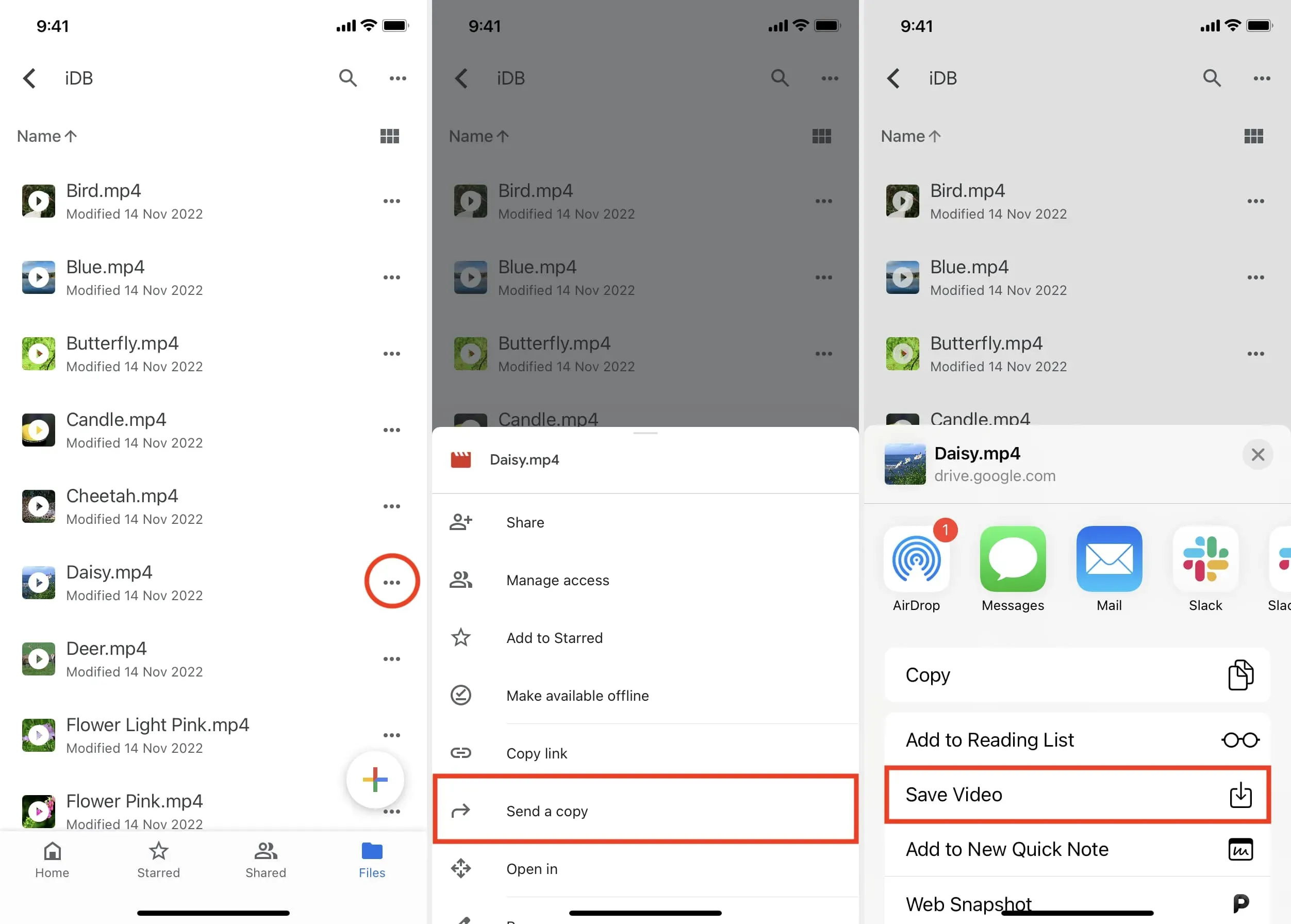
Google Drive téléchargera le fichier vidéo en utilisant le Wi-Fi ou les données cellulaires, et une fois que c’est fait, il transférera le clip localement sur votre iPhone Camera Roll. Vous pouvez maintenant le regarder à tout moment dans l’application Photos > Albums > Récents ou dans la section Vidéos de l’application Photos.
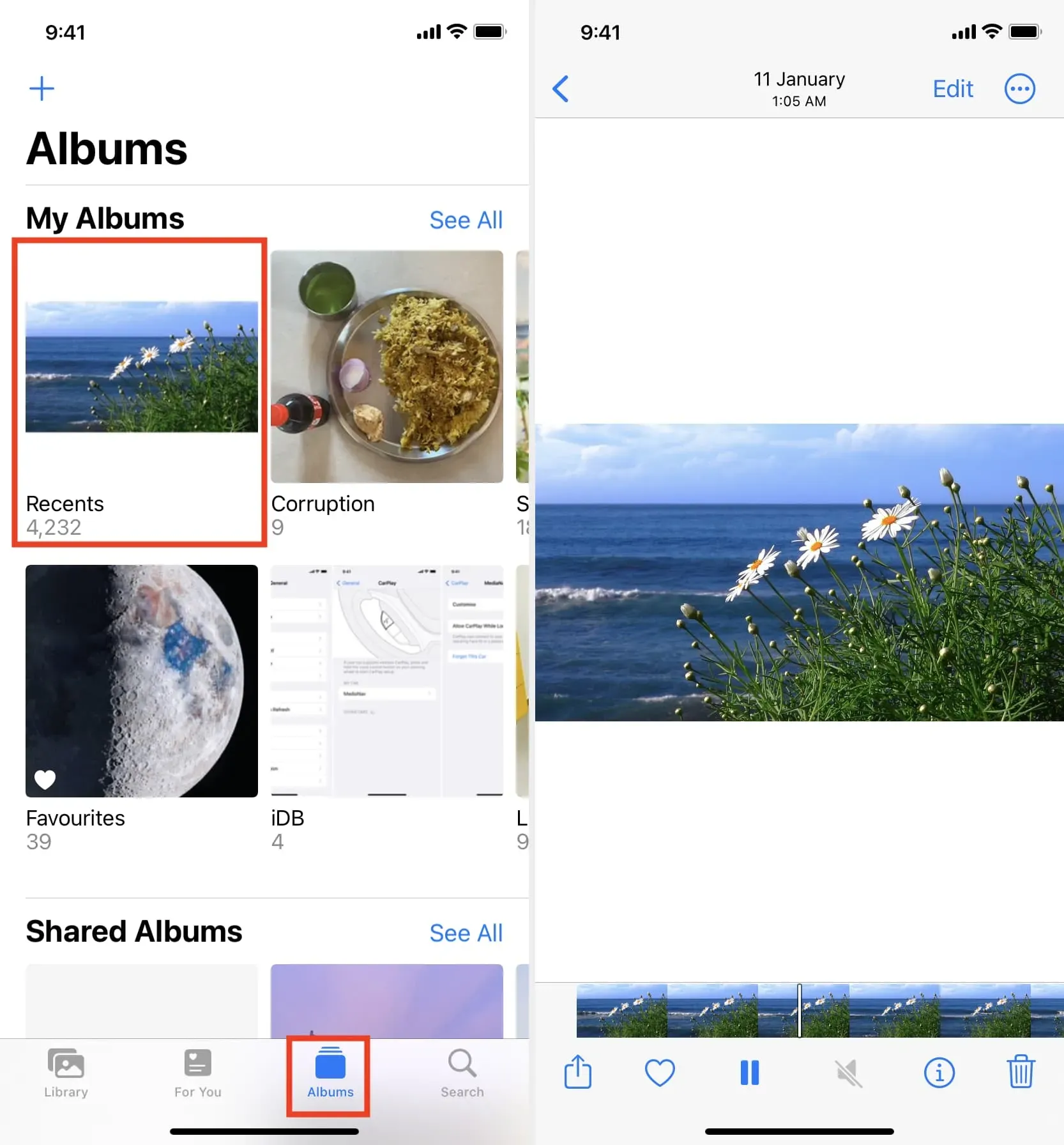
Enregistrer la vidéo Google Drive dans l’application iOS Files
Il existe des moyens simples d’exporter des vidéos de Google Drive vers l’application Fichiers sur iPhone.
Méthode 1 : enregistrer dans des fichiers
- Accédez au dossier dans l’application iPhone Google Drive et recherchez la vidéo que vous souhaitez télécharger.
- Appuyez sur l’icône des trois points à côté du nom du fichier vidéo.
- Sélectionnez « Ouvrir dans » dans la liste des options.
- Google Drive préparera le fichier vidéo pour l’exportation et, une fois terminé, il affichera la feuille iOS partagée. À partir de là, cliquez sur Enregistrer dans les fichiers > sélectionnez un dossier dans l’application Fichiers > Enregistrer.
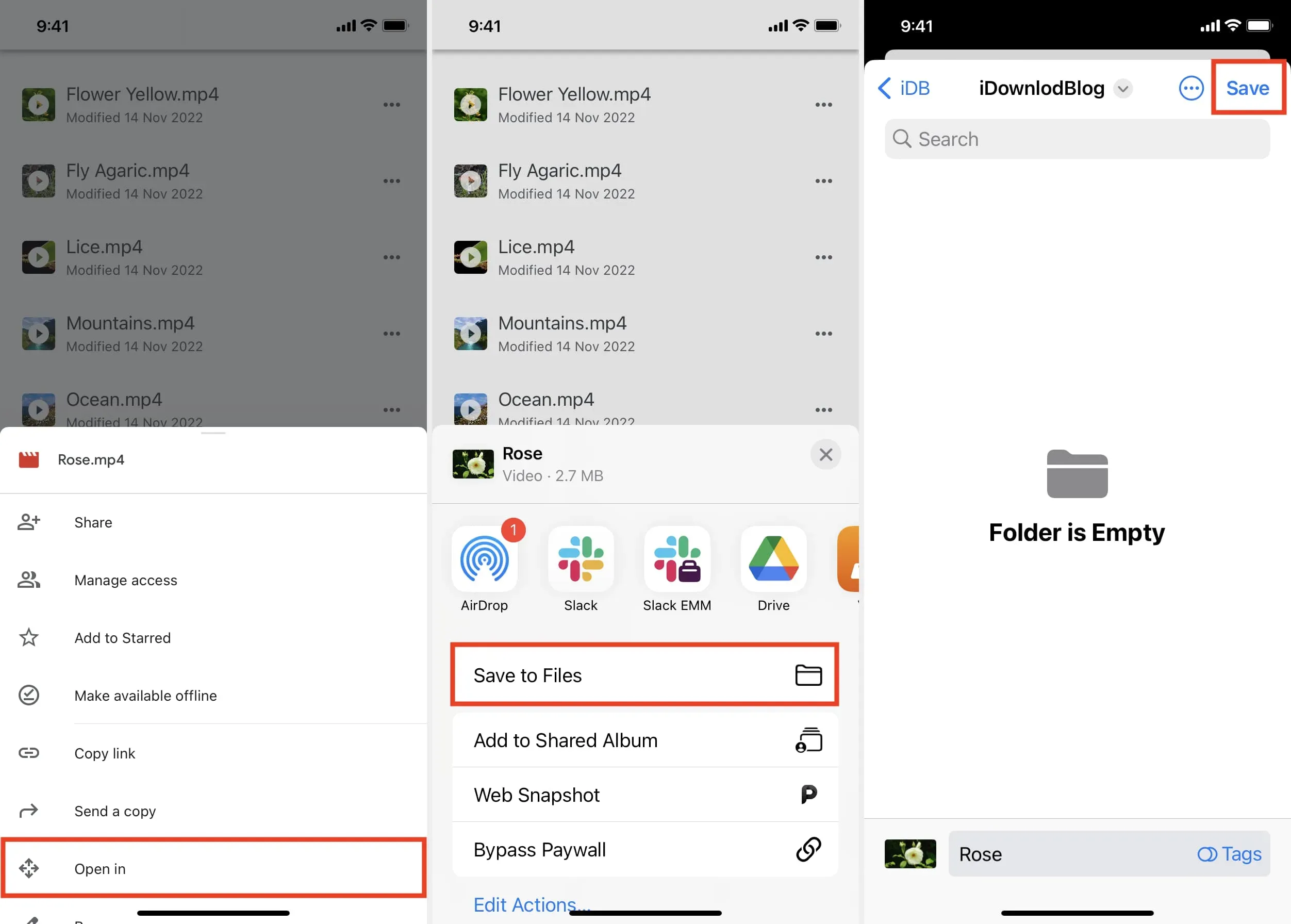
Vous avez téléchargé avec succès un clip vidéo de Google Drive sur votre iPhone ou iCloud Drive. Pour trouver la vidéo, ouvrez l’application Fichiers et appuyez sur Récent, ou accédez au dossier dans lequel vous avez enregistré le fichier vidéo à l’étape 4 ci-dessus.
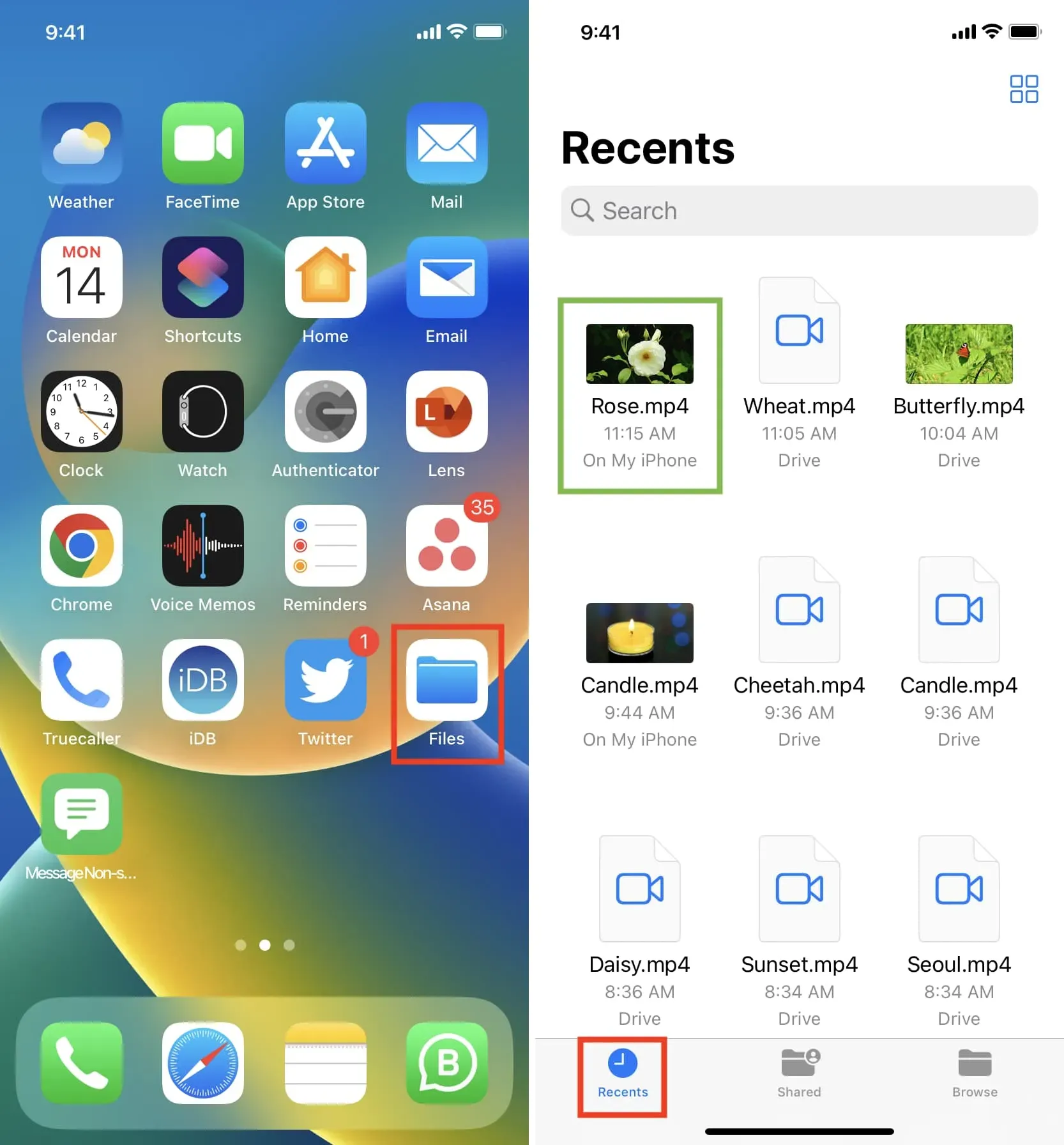
Vous pouvez également déplacer des vidéos de l’application Fichiers vers la Pellicule. Pour ce faire, appuyez longuement sur le fichier vidéo > Partager > Enregistrer la vidéo.
Méthode 2 : Afficher Google Drive dans l’application Fichiers et copier la vidéo
Par défaut, l’application Fichiers affiche votre stockage local sur mon iPhone et iCloud Drive d’Apple. Mais vous pouvez facilement ajouter des services de stockage tiers tels que Google Drive, Dropbox, One Drive, etc. à l’application Fichiers pour iPhone ou iPad. Après cela, suivez ces étapes pour enregistrer des vidéos de Drive sur iPhone :
- Ouvrez l’application Fichiers et cliquez sur Parcourir pour voir tous les emplacements ajoutés.
- Cliquez sur « Disque » et accédez au dossier dans lequel les vidéos sont enregistrées.
- Tapez et maintenez sur un fichier vidéo et sélectionnez « Déplacer » dans le menu. Si vous souhaitez travailler avec plusieurs fichiers, appuyez sur l’icône des trois points dans le coin supérieur droit et appuyez sur Sélectionner. Sélectionnez maintenant les fichiers vidéo, puis appuyez sur l’icône du dossier.
- Utilisez le bouton en haut à gauche de l’écran de votre iPhone pour accéder à l’écran Aperçu, qui affiche Sur mon iPhone, iCloud Drive et d’autres emplacements ajoutés. À partir de là, cliquez sur « Sur mon iPhone » et accédez au dossier dans lequel vous souhaitez stocker vos fichiers vidéo.
- Enfin, cliquez sur « Copier » pour enregistrer les vidéos Google Drive sur le stockage de l’iPhone.
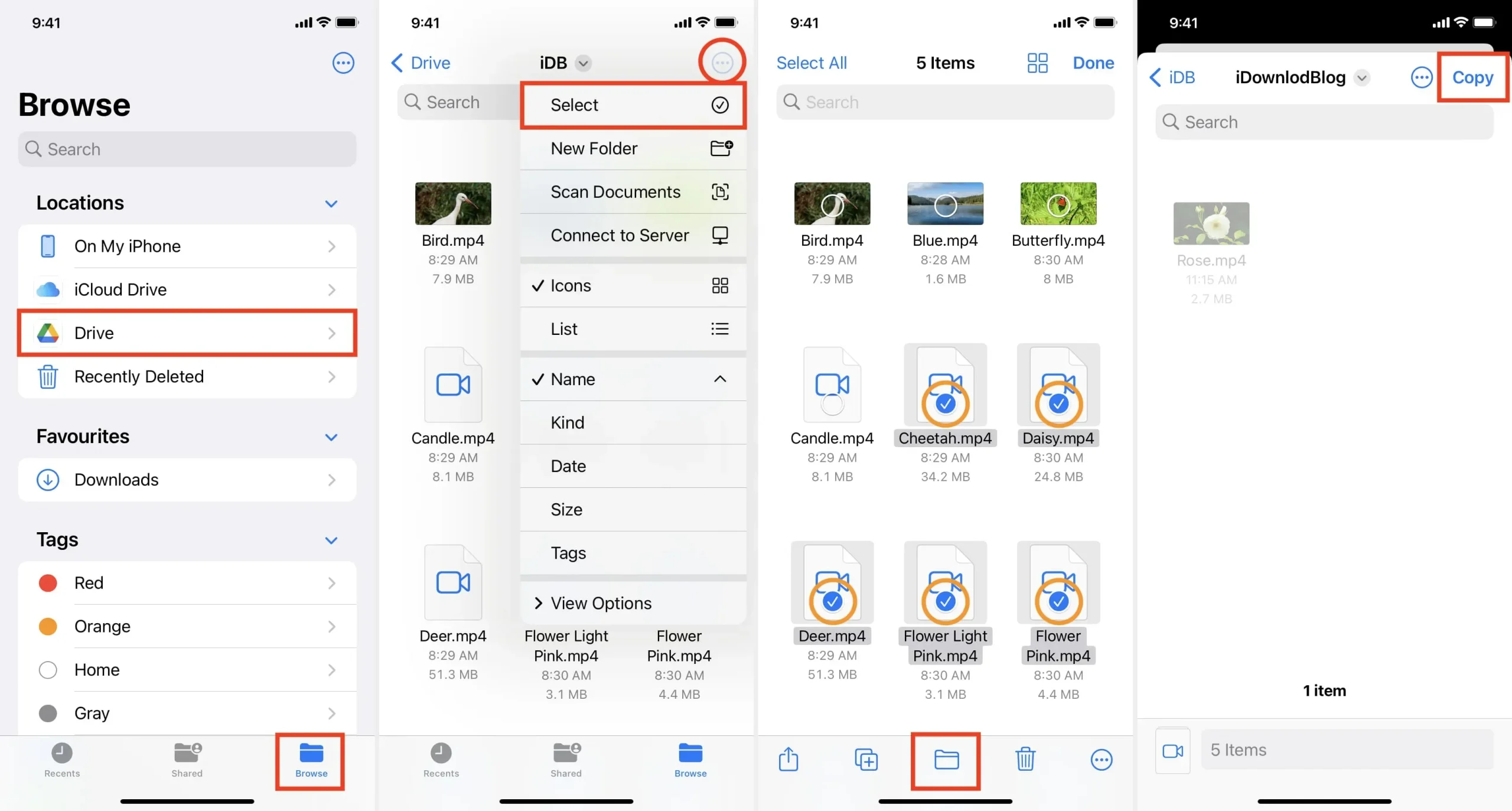
Note. Déplacer est la seule commande qui copie un fichier à partir d’un emplacement ; l’insère dans un autre; et, une fois terminé, supprimera le fichier de son emplacement d’origine. Cependant, même si vous cliquez sur « Déplacer » (étape 3 ci-dessus), le fichier ne sera copié (plutôt que déplacé) que lorsque vous travaillez avec deux services de stockage différents (dans notre exemple, « Disque » et « Sur mon iPhone » ). En plus de sélectionner « Déplacer » à l’étape 3 ci-dessus, vous pouvez également sélectionner « Copier », puis coller le fichier dans n’importe quel autre dossier.
Vice versa
Inversement, si vous souhaitez télécharger une vidéo de l’iPhone vers Google Drive, accédez à l’application Photos et ouvrez la vidéo. Cliquez ensuite sur le bouton Partager et sélectionnez Drive. Si vous ne voyez pas Google Drive sur la feuille de partage iOS, suivez ces étapes pour configurer et afficher les options souhaitées.
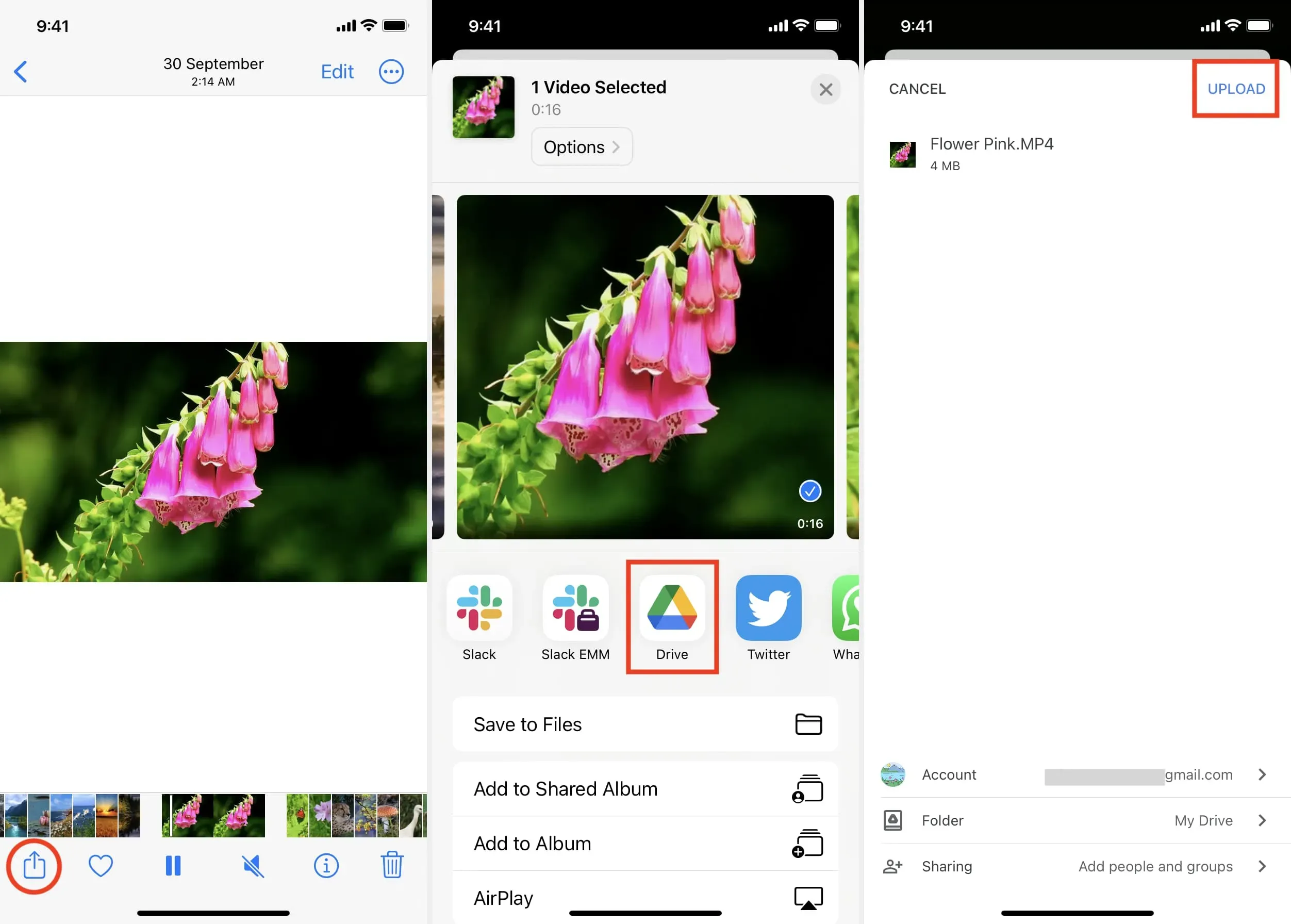
Laisser un commentaire